
时间:2021-06-27 10:52:30 来源:www.win10xitong.com 作者:win10
最近总有很多用户在问一个问题,就是当电脑出现了win10进入后频闪解决方法的情况该怎么办?如果你的电脑技术不够强,那可能这个win10进入后频闪解决方法的问题就不知所措了。我们完全可以自己动手来解决win10进入后频闪解决方法问题,其实可以效仿小编的这个流程进行如下操作:1、右击左下角的开始按钮,点击并打开“运行”。2、在运行输入框内输入代码“regedit&rdquo就可以很好的解决了。如果你想要知道如何具体处理话,那就和小编一起来看看下面的处理方式。
推荐系统下载:深度系统Win10专业版
win10进入后该怎么办?
1.右键单击左下角的开始按钮,单击并打开“运行”。

2.在操作输入框中输入代码“regedit”。
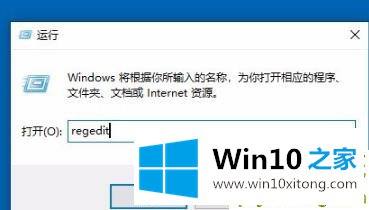
3.您可以进入下面的注册表编辑器窗口并导航到
HKEY _ LOCAL _ MACHINE \ SYSTEM \ current Control set \ Control \ graphics drivers \ DCI .
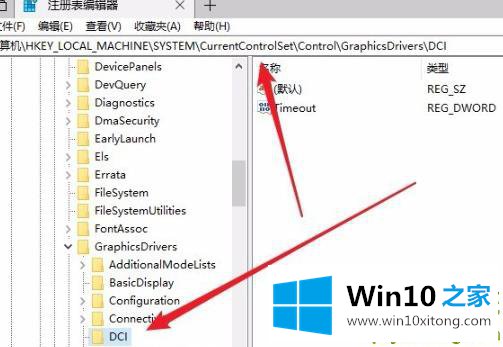
4.在右边打开的窗口中找到超时注册表键值。
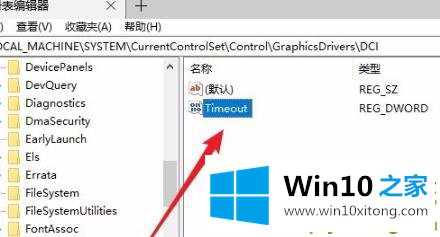
5.右键单击键值,并从弹出菜单中选择修改。
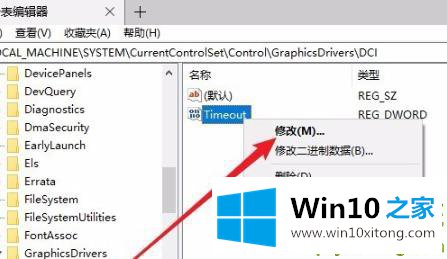
6.将“数字数据”的数字更改为0,然后单击确定。
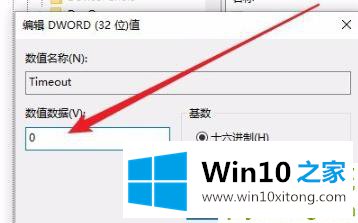
以上内容就是今天的全部教程了,win10进入后频闪解决方法的处理方式就给大家说到这里了。要是你需要下载windows系统,本站是一个你比较好的选择。